Как да премахнете прозорци (windose) 7 с преносим компютър - чрез BIOS напълно, и да установи windose 8
Процесът на деинсталиране на Windows 7 има много нюанси и особености. Както и последващ монтаж на нова операционна система от Microsoft. За изпълнението на това действие е необходимо не само да има разпределение, но има възможност да се направят промени в настройките на BIOS.
Какво е необходимо, за да се отстрани?
За да се премахне напълно от операционната система на лаптопа, е необходимо на първо място да запишете всичките си важни файлове на всеки носител (USB-флаш-памет, преносим твърд диск). Е, как да се извърши пълно отстраняване ще са необходими за изпълнението на процедурата за форматиране. Тя включва изтриване на всички данни, намиращи се в компютъра памет само за четене - независимо от техния вид.
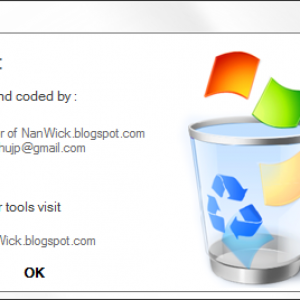
Снимка: отстраняване на операционната система
И за да извършите премахването на необходимост:
- възможност за извършване на определянето Bios;
- наличието на USB-порта, за да текат от допълнителен софтуер флаш памет;
- присъствие диск за CD-та за провеждането на програмите и по-нататъшно инсталиране на друга операционна система;
- софтуер, който позволява на форматиране на твърдия диск.
Когато всички по-горе е на разположение, можете да преминете към "изтриване" на седмия версия на твърдия диск на компютъра. Единственият начин да напълно да се отървете от фрагментите на старата операционна система на лаптоп или настолен компютър.
последователност от действия
Първата стъпка е да премахнете форматиране на OS диск. За да се направи това преди инсталацията, вие трябва, на първо място, да редактирате BIOS.
Това се прави по следния начин:
- веднага след стартирането на компютъра, с който искате бързо няколко пъти, за да натиснете клавиша F8 или изтриване (в зависимост от вида на PC Bios модел);
- се появява син екран на монитора съдържа таблица;
- Ние намерите списък с опции, които изглеждат така:
- 1-ви устройство за зареждане;
- 2st устройство за зареждане;
- 3st Бу устройство;
- редактирате първата обувка деви cetakim начин правото на линията показва желаното устройство (CD / DVD-ROMili USB-FDD);
- намерят линия «Save и Exit Setup», ние натиснете върху него, ние сме съгласни с промените, и по-нататъшно изпълнение на рестартиране.
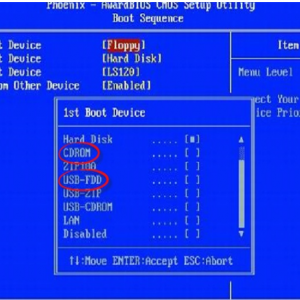
Снимки: промяна на настройките за Bios
След стартиране на настройка, трябва да използвате носител на данни софтуер, който ще работи с твърд диск. В наличност трябва непременно да бъде функцията за форматиране.
Най-добрият избор за днес е Acronis Disk Director приложение. Имаме нужда от версия, която поддържа системата работи.
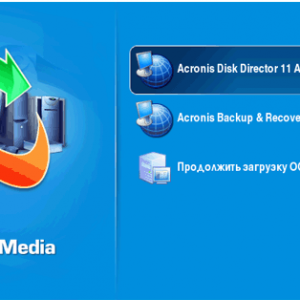
Снимка: Acronis Disk Director приложение
Форматирането е както следва:
- поставите диска за първоначално зареждане в устройството и рестартирайте компютъра;
- след старта ще бъде поздрав синьо, изберете Acronis Disk Director;
- отваря допълнително прозорец, изберете елемента в нея, наречена "Старт на конзолата за възстановяване";
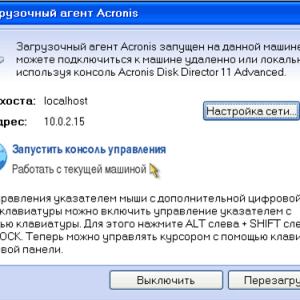
Снимка: Прозорец обувка Akentev
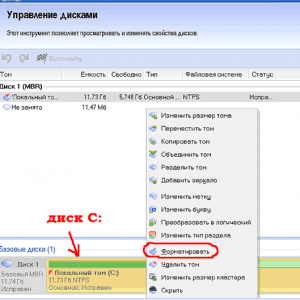
Снимка: форматиране на диск
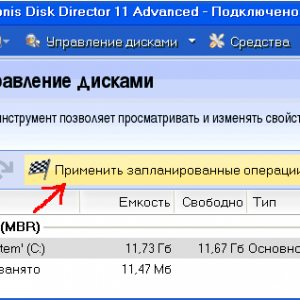
Снимка: Управление Disk
След извършване на всички по-горе действия ще започнете процеса на форматиране. До края му трябва да затворите приложението. Всички данни от твърдия диск окончателно изтрити. И можем спокойно да продължите да инсталирате новата версия.
Премахване на лаптопа Windows 7 в Windows 8 инсталационен процес
Това изисква по-специфични умения на потребителите. Както и основни познания за вътрешния PC устройство. Тъй като в противен случай отстраняването може да доведе до катастрофални последици, лаптоп счупване и трябва да се обадите на сервизен техник.

По-безопасен и по-лесен начин за деинсталиране на Windows 7 чрез BIOS на лаптоп е форматиран по време на процеса на инсталиране на осмата версия на операционната система от Microsoft.
За да се извърши това действие, трябва да направите следното:
- рестартирайте компютъра с поставена превозвач (CD, USB-стик), на който има разпределение;
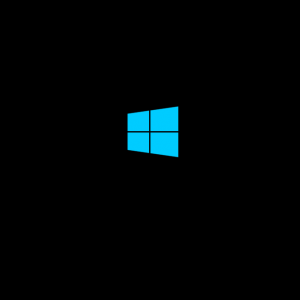
Снимка: екран натоварване OS
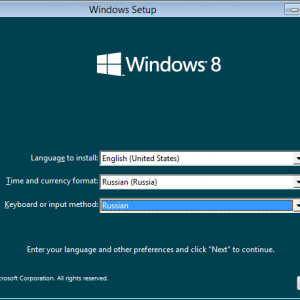
Снимка: Настройка на езика
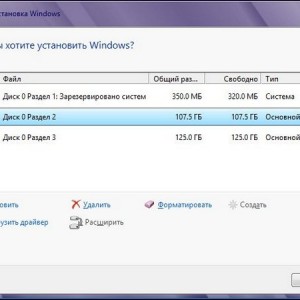
Снимка: форматиране на диск
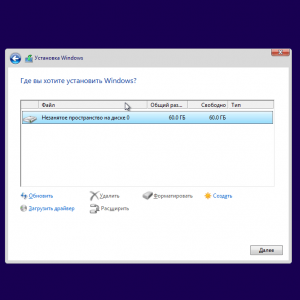
Снимка: Създаване на нови секции
Това извършва форматирането и изтриване на старата версия на операционната система от компютъра си с минимален риск. Също така, този метод дава възможност да се спести определен период от време - няма нужда да извадите диска с допълнителен софтуер, за да изберете BIOS и извършват други подобни действия.

Самото инсталиране на нова версия на операционната система, от компанията Microsoftdovolno лесна и отнема само минимален период от време. Особено ако инсталирате от USB-флаш.
Монтажът се извършва в следния ред:
- след старта, а се появява прозорец с помощта на бутона "Install" - трябва да кликнете върху него;
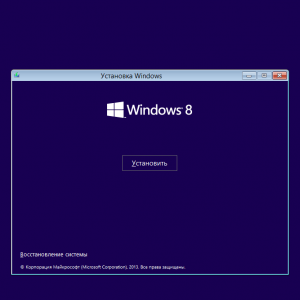
Снимка: Начало на инсталацията
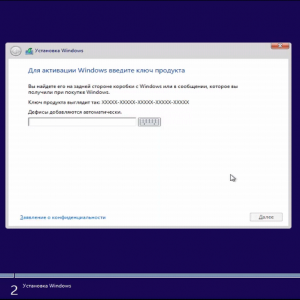
Снимка: ключов принос
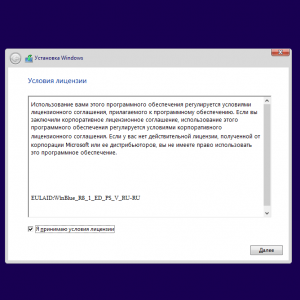
Снимка: лиценз осиновяване
- актуализира;
- персонализирана инсталация;
- за чиста инсталация, трябва да изберете най-номер две - "селективен";

Снимка: Custom Installation

- В края на този процес ще изисква рестартиране.

Снимка: А рестартиране на системата
Регулирайте OS
Когато инсталацията приключи, системата ще даде възможност за извършване на първоначалната конфигурация.

Снимки: Подготовка за създаването
Това се прави на няколко етапа:
- "Персонализация" - този раздел ви дава възможност да се определи цвета на интерфейса и да изберете името на вашия компютър;

Снимка: персонализация на операционната система
- следващата стъпка е прилагането на настройките:
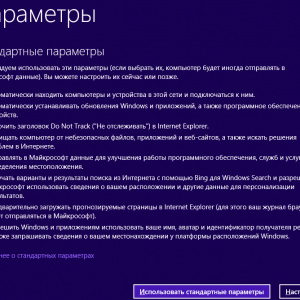
Фото: Задайте параметри
- мрежовите настройки (стойности по подразбиране): за домашни мрежи или обществени мрежи;
- Актуализация - че е възможно да извършите това действие автоматично или ръчно;

Снимка: актуализиране на вашия компютър
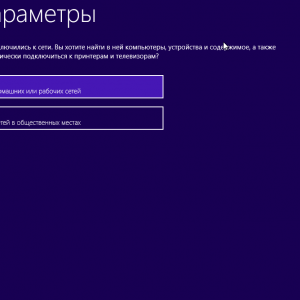
Снимка: мрежовата конфигурация
- сигурността и неприкосновеността на личния живот: включите или изключите системата Do Not Track (страници забрана за проследяване посетили) и Смарт Screen (защита срещу злонамерен софтуер, данни).
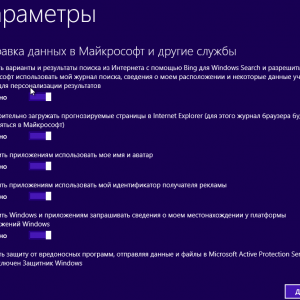
Снимка: изпращане на данни
Важно е също така да се обърне внимание на раздела за настройки, наречена "изпращане на данни към Microsoft и други услуги." Тъй като това се отразява на нивото на употреба уединение.
Тази страница ви позволява да включите или изключите:
Последното нещо, което прави настройката на профила.

Снимки: Настройка на профила
Имате три възможности:
- Ако преди това сте създали, можете да го използвате;
- създадете нов профил;
- таблет ще се казва "да продължи без регистрация" - възможно да се продължи работа без използване на потребителско име и парола.
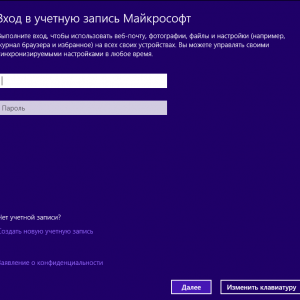
Много е важно да се избере най-оригиналния разпределение - това зависи до голяма степен успеха на последващ монтаж. Тъй като различните видове пиратски често изгражда просто са неизползваеми. OS могат да бъдат закупени във всеки магазин за компютри.
Няма достъп до мрежата може да получите достъп до блокиране на защитна стена или антивирусен. Вижте точно тук.
Как да се свържете с 4G модем с плаката? Инструкции тук.
Ако е възможно, то е необходимо да се извърши "чиста" инсталация на операционната система - форматирани преди да се инсталира на твърдия диск. Тъй като в противен случай вероятността от възникване на всички видове грешки, както и появата на упорити файлове.
Инсталиране на нова операционна система - процесът не е сложно, то е само важно да бъдете внимателни по време на настройката на BIOS.